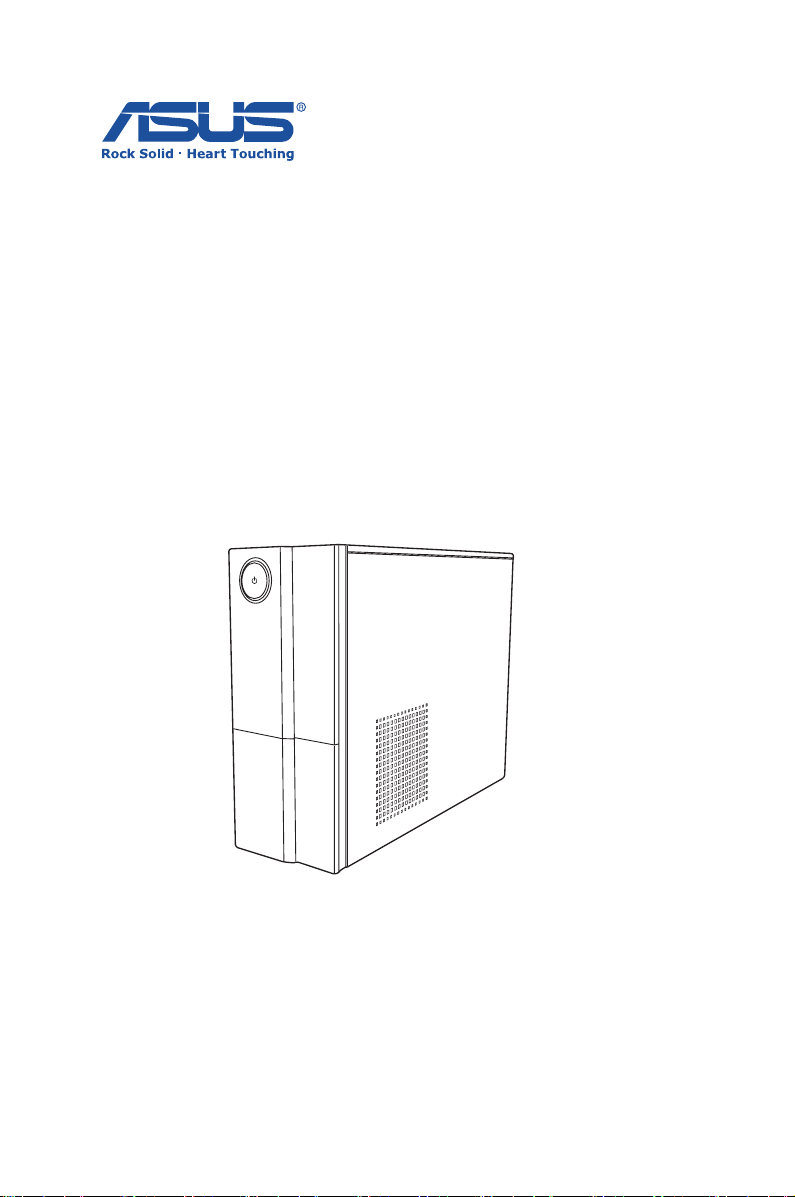
ASUS Essentio 데스크탑 PC
사용 설명서
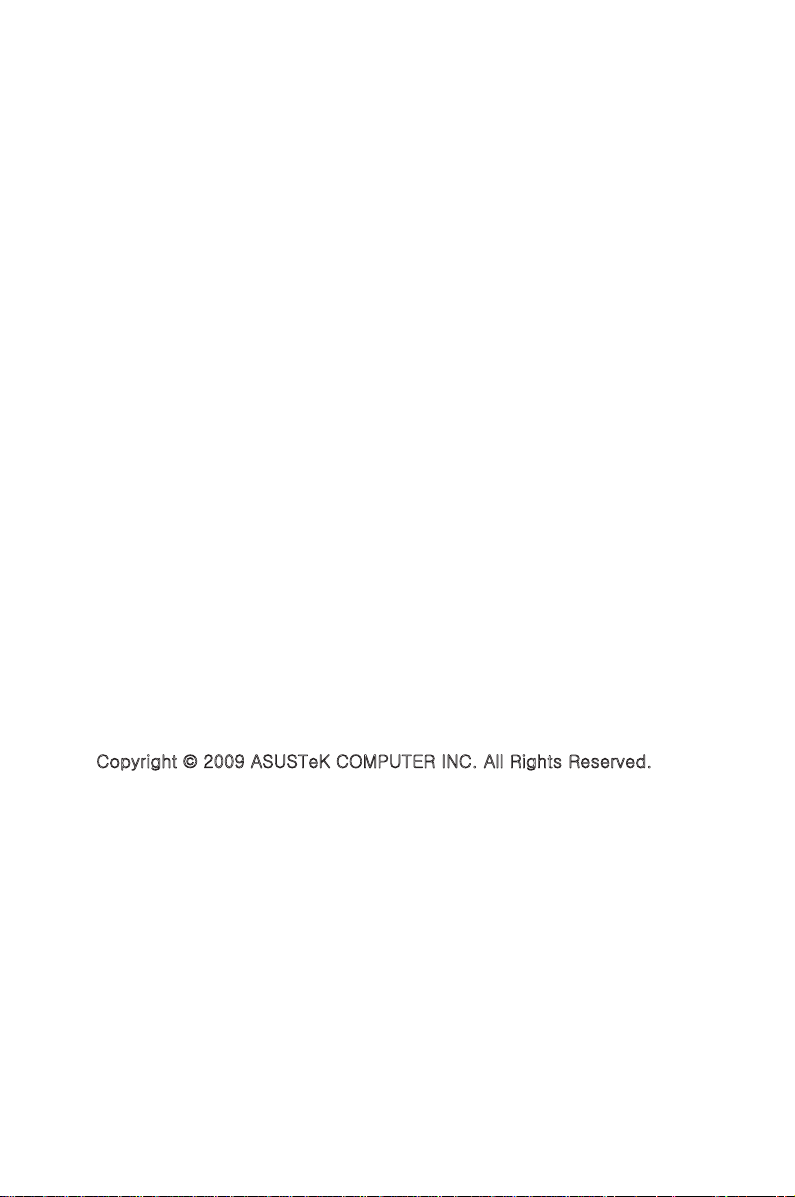
Copyright © 2009 ASUSTeK COMPUTER INC. All Rights Reserved.
설명서에 기술된 제품과 소프트웨어를 포함하여 ASUSTeK COMPUTER INC.(이
하 ASUS)로부터 서면 동의 없이 보관을 위한 목적의 시스템 저장 외에 임의의 양
식이나 수단을 통해 다른 언어로의 번역, 저장 매체 보관, 복사, 전달, 재구성을 할
수 없습니다.
이 설명서에 기재된 제품명과 회사명은 등록된 상표 또는 저작권일 수도,
아닐수도 있으며, 식별 또는 설명을 위한 목적으로만 사용되었습니다. 모
든 상표는 소유 회사의 재산입니다.
이 설명서는 올바른 최신의 내용을 포함하도록 편집되었지만, 생산 업체는
내용의 정확성에 대한 보장을 하지는 않으며, 사전 통지 없이 변경할 권리
를 가집니다.
K4619
2판 V2
2009년 3월
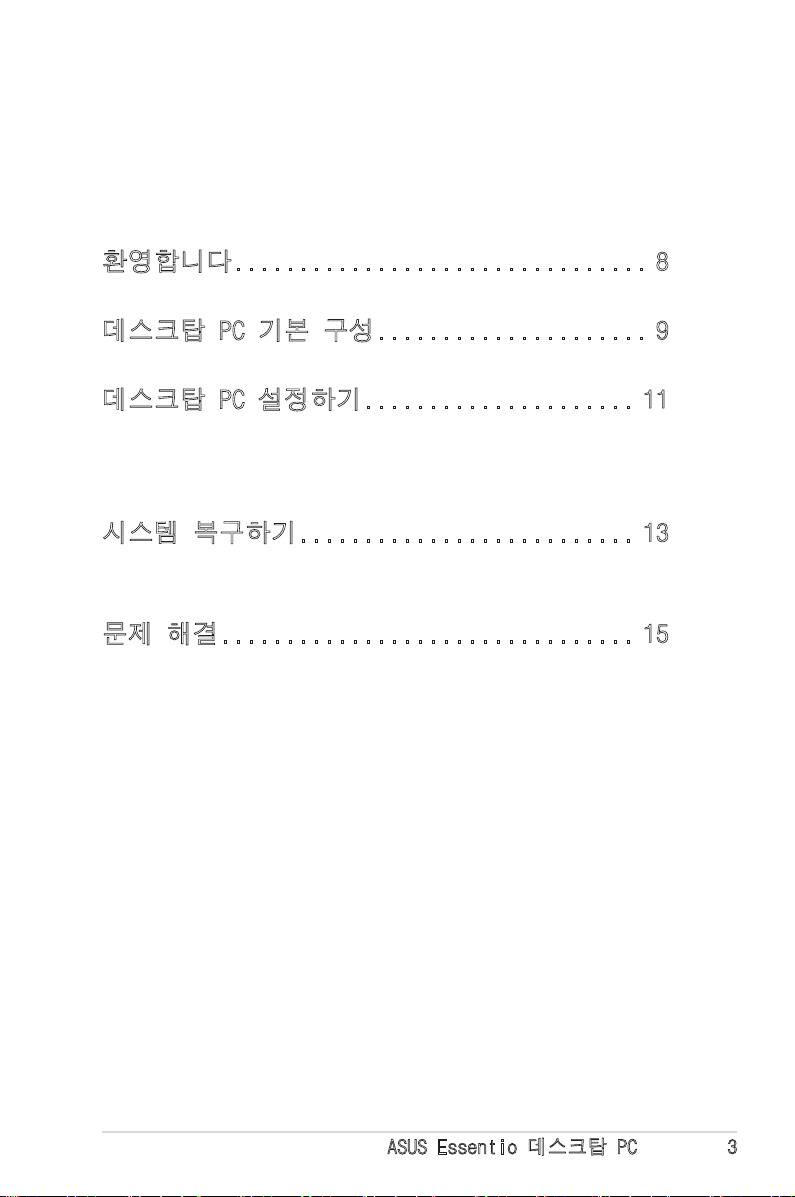
ASUS Essentio 데스크탑 PC
목차
참고 사항 ...................................... 4
안전 정보 ...................................... 6
설명서 참고 사항 ............................... 7
환영합니다................................ 8
패키지 구성 .................................... 8
데스크탑 PC 기본 구성..................... 9
전면부/후면부 기능 ............................. 9
데스크탑 PC 설정하기..................... 11
장치 연결하기 ................................. 11
전원 연결하기 ................................. 12
전원 버튼을 눌러 시스템 전원 켜기 ............. 12
시스템 복구하기.......................... 1
복구 DVD 사용하기 ............................. 1
시스템 빠른 복구 .............................. 14
문제 해결................................ 15
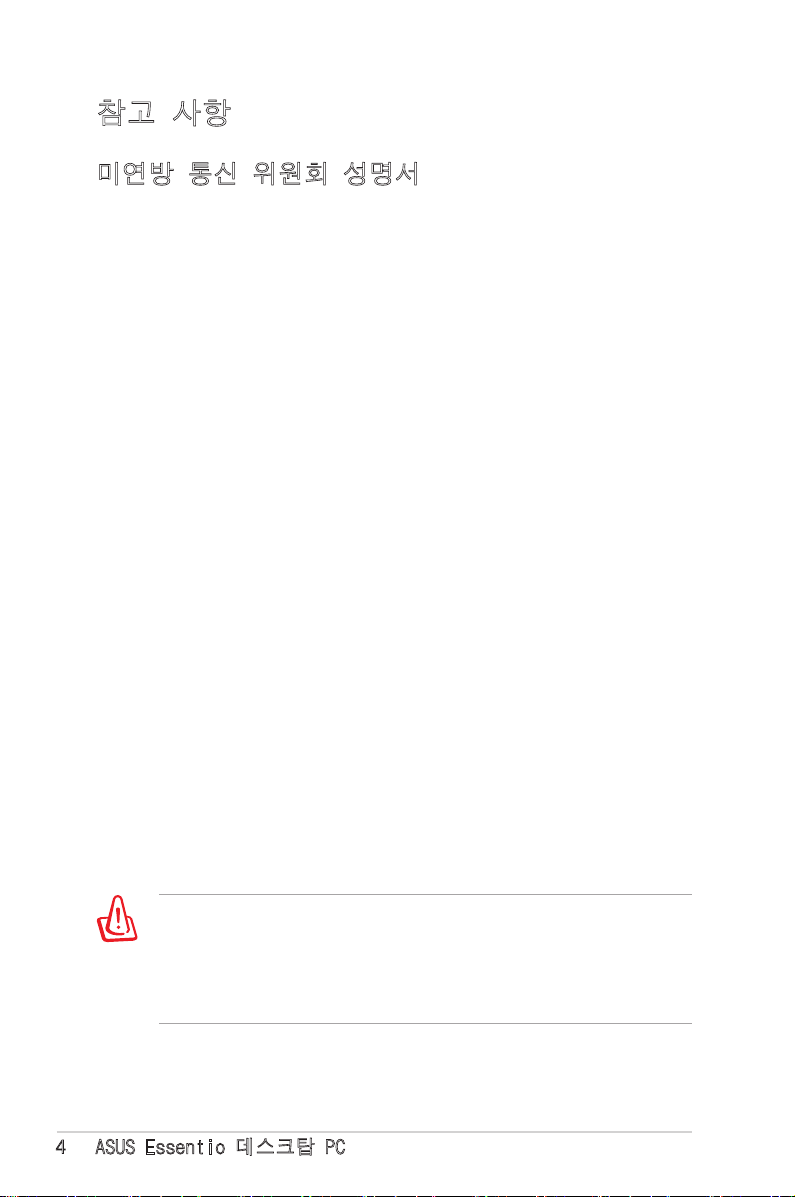
4 ASUS Essentio 데스크탑 PC
참고 사항
미연방 통신 위원회 성명서
본 장치는 FCC 규정 제 15조를 준수하며, 아래의 두 조건을
만족합니다:
• 본 장치는 해로운 장해를 일으키지 않습니다.
• 본 장치는 불필요한 작동을 유발하는 장해를 포함하여 모
든 장해를 수용합니다.
본 기기는 FCC 규정 제 15조에 의거하여 테스트되었으며, B
등급 디지털 장치에 대한 제한 사항을 준수합니다. 이러한 제
한 사항은 주거 지역에서 장치 설치시에 유해한 간섭을 방지
하기 위한 것입니다. 본 장치는 RF(Radio Frequency) 에너
지를 생성, 사용하고 방출하므로, 지시사항에 따라 설치하지
않을 경우 전파 간섭이 발생할 수 있습니다. 하지만 지시사항
을 따른다고 해서 간섭이 일어나지 않을 거라는 보장은 하지
않습니다. 장치의 전원을 껐다 켜봄으로써, 라디오 또는 텔레
비전 수신에 대한 유해한 간섭이 발생하는지의 여부를 확인
할 수 있습니다. 간섭이 발생하는 경우, 아래와 같은 방법으
로 전자파 장애를 교정하는 것이 좋습니다:
• 수신 안테나의 방향을 바꾸거나 위치를 바꾸어 주십시오.
• 기기와 수신기 사이의 거리를 조정해 봅니다.
• 기기를 수신기에 연결된 콘센트가 아닌 다른 콘센트에 연
결해 보십시오.
• 판매 대리점이나 라디오/TV에 대해 경험이 풍부한 기술자
에게 도움을 요청하십시오.
모니터와 그래픽 카드의 연결을 위한 실드 케이블은 FCC
규정을 준수하는 규격의 제품을 사용해야 합니다. 적합성에
대한 책임을 지는 단체의 서면 동의 없이 이 장치의 변경 또
는 개조는 허용되지 않으며, 그럴 경우 사용자의 기기 작동
권한이 무효화될 수 있습니다.
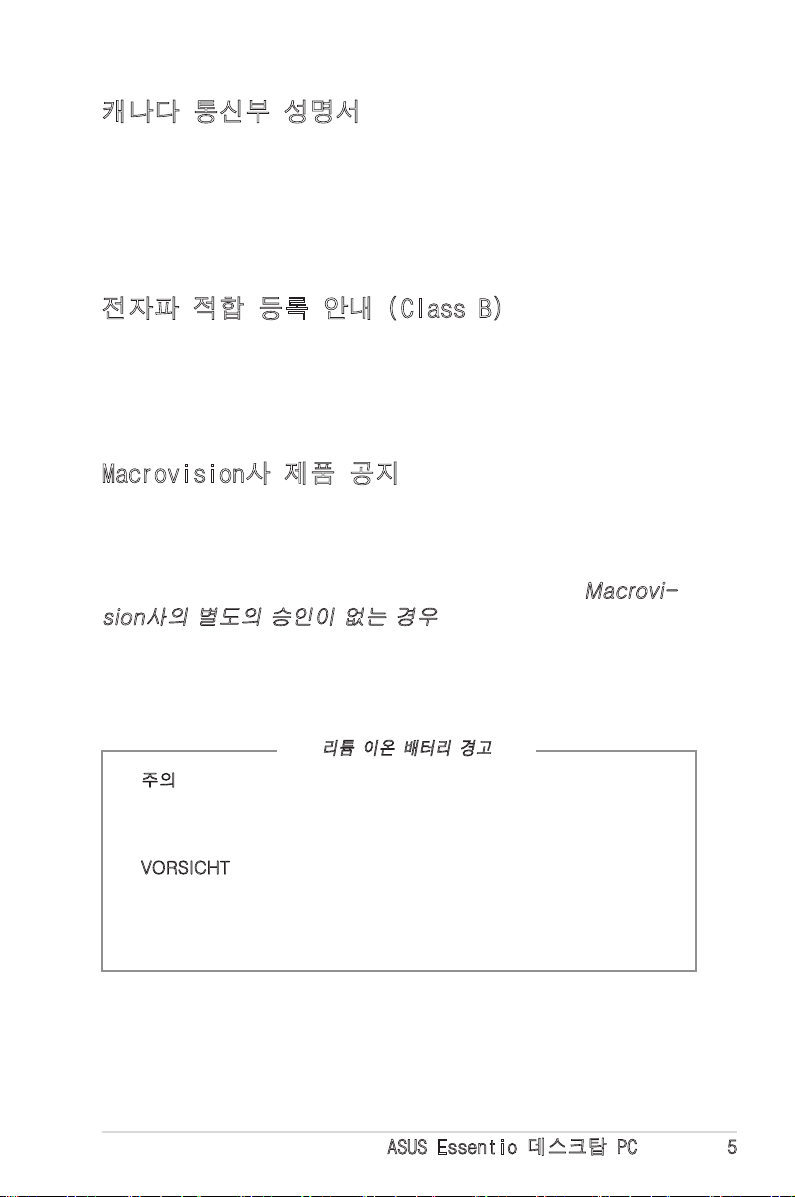
ASUS Essentio 데스크탑 PC 5
리튬 이온 배터리 경고
주의:
배터리를 올바르게 교체하지 않을 경우 폭발의 위험을 지닙니
다. 제조회사가 권장하는 방식과 동일하거나, 동일한 배터리와만 교체
해 주십시오. 배터리의 폐기는 제조회사의 지시사항에 따라 주십시오.
VORSICHT: Explosionsgetahr bei unsachgemäßen Austausch der
Batterie. Ersatz nur durch denselben oder einem vom Hersteller
empfohlenem ähnljchen Typ. Entsorgung gebrauchter Batterien
nach Angaben des Herstellers.
캐나다 통신부 성명서
이 디지털 장치는 캐나다 통신부에서 제정한 전파 간섭 규정 내의
디지털 장치 클래스 B 전파 잡음 방출 제한을 초과하지 않습니다.
이 B 클래스 디지털 장치는 캐나다의 ICES-003 규정을 준수합니다.
Macrovision사 제품 공지
본 제품은 미국 특허권과 지적재산권의 청구에 의해 보호되
는 저작권 보호 기술이 적용되어 있으며, Macrovision사 및
기타 저작권 소유권자의 소유입니다. 본 저작권 보호 기술은
Macrovision사의 승인 없이는 사용될 수 없으며,
Macrovi-
sion사의 별도의 승인이 없는 경우,
일반 가정이나 제한된 장
소에서만 사용할 수 있습니다. 제품을 변형시키거나 분해하
지 마십시오.
전자파 적합 등록 안내 (Class B)
이 기기는 가정용으로 전자파 적합 등록을 한 기기로서 주거
지역은 물론 모든 지역에서 사용할 수 있습니다.

6 ASUS Essentio 데스크탑 PC
안전 정보
Eee Box PC는 정보 기술 장치의 최신 안전 표준을 만족하도
록 설계되었으며, 시험을 통과했습니다. 그러나 사용자의 안
전을 보다 확실하게 보장하기 위해 사용자는 아래의 안전 지
시사항을 읽어 주십시오.
시스템 설정하기
• 시스템을 시작하기 전에 문서에 포함된 모든 지시사항을
읽어 주십시오.
• 물가 또는 래디에이터와 같은 열을 뿜는 장소에서 제품을
사용하지 마십시오.
• 안정된 표면위에 시스템을 배치해 주십시오.
• 케이스의 통풍구는 공기의 순환을 목적으로 사용됩니다.
이 곳을 막거나 다른 물체로 덮지 마십시오. 시스템 내외
부의 공기 순환을 위해 시스템 주변에 충분한 공간을 확보
하십시오. 통풍구에 어떠한 종류의 물체도 삽입하지 마십
시오.
• 0˚C~35˚C 사이의 주변 환경 온도에서 제품을 사용해 주
십시오.
• 멀티 탭을 사용한다면, 탭에 연결된 장치의 총 전류량이
탭의 최대 허용량을 초과하지 않는지 확인해 주십시오.
사용시 유의사항
•
전원 선을 밟거나 기타 물건을 그 위에 올려놓지 마십시오.
•
시스템에 물 또는 기타 액체를 쏟지 않도록 주의해 주십시오.
•
시스템을 종료한 후에도 적은 양의 전류가 여전히 흐르고 있습
니다. 시스템을 청소하기 전에 전원 콘센트로부터 모든 전원을
연결 해제하고, 네트워크 케이블을 연결 해제해 주십시오.
•
제품에서 아래와 같은 기술적인 문제가 발생하면, 전원 코드를
뽑고, 인증된 서비스 기술자 또는 구매처에 문의해 주십시오.
• 전원 코드 또는 플러그가 손상된 경우
• 액체 물질을 시스템에 쏟은 경우
• 작동 지시사항을 따랐음에도 불구하고 시스템이 제대
로 동작하지 않는 경우

ASUS Essentio 데스크탑 PC 7
•
시스템을 떨어뜨렸거나 시스템의 케이스가 손상된 경우
• 시스템의 성능에 심각한 변화가 있을 경우
설명서 참고 사항
설명서에는 특정 작업을 안전하고, 완벽하게 실행시키기 위
해 사용자가 알아야 할 일부 참고 및 경고 사항이 포함되어
있습니다.
경고:
안전한 작업 수행을 위해 반드시 따라야 하는 중요 정보
중요: 작업을 완료하기 위해 반드시 따라야 하는 지시사항
팁: 작업을 완료하도록 도와주는 유용한 정보와 팁
참고: 특정 상황에 적용되는 추가 정보
레이저 제품 안전 경고
CLASS 1 레이저 제품
ASUS 데스크탑 PC를 일반 폐기물과 함께 버리지 마십시
오. 이 제품은 부분별 재활용을 위해 특별하게 설계되었습
니다. X 표시가 된 바퀴 달린 쓰레기통 라벨이 부착된 제품
(전기 전자 제품, 수은을 포함하고 있는 셀 배터리)은 일반
쓰레기와 함께 폐기해서는 안됩니다. 전자 제품 폐기에 관
련된 지역 규정을 확인해 주십시오.
분해 금지
사용자 임의로 분해한 제품의 경우 품질 보증이 적
용되지 않습니다.

8 ASUS Essentio 데스크탑 PC
환영합니다
ASUS 데스크탑 PC를 구입해 주셔서 감사합니다. 아래의
그림은 데스크탑 PC의 패키지 내의 구성물을 보여줍니다.
ASUS는 최적화된 제품 서비스를 위해 구성 요소 또는 액세
서리를 교체할 권리를 가집니다.
손상되어 있거나 유실된 항목이 있을 경우 즉시 구입처에 문
의해 주십시오.
패키지 구성
• ASUS 데스크탑 PC x1
• 키보드 x1
• 마우스 x1
• 전원 코드 x1
• 지원 DVD x1
• 복구 DVD x1
• 설치 설명서 x1
• 품질 보증 카드 x1
업데이트 정보는 ASUS 웹사이트 http://support.asus.
com에서 확인이 가능합니다.

ASUS Essentio 데스크탑 PC 9
데스크탑 PC 기본 구성
전면부/후면부 기능
전면부 (닫힘)
전면부 (열림)
후면부
버튼/포트 설명
1. 옵티컬 드라이브 꺼내기 버튼
2. 옵티컬 드라이브 베이 커버
3. 전면부 커버를 열기 위한 버튼
4. 전면부 커버
5. 전원 버튼
6.
USB 2.0 포트마우스, 키보드, 카메라와 같은
USB 장치를 연결해 주십시오.
4핀 IEEE
1394a 포트
디지털 캠코더와 같은 IEEE 1394
장치를 연결해 주십시오.
헤드폰 잭
스테레오 헤드폰을 연결해 주십
시오.
마이크 잭 마이크를 연결해 주십시오.
다음 페이지에 계속
*회 부분에는 전면부/후면부 포트를 포함하고 있습니다.회 부분에는 전면부/후면부 포트를 포함하고 있습니다.
해당 포트와 위치는 시스템 모델에 다라 달라집니다.
1
5
4
2
7
6
3
8
10
9

10 ASUS Essentio 데스크탑 PC
슬롯/포트 설명
6.
다양한 방식의 메모리 카드를
읽을 수 있는 카드 리더입니다.
7. 확장 슬롯 확장 카드를 지원합니다.
8. 공기 통풍구 이 곳으로 공기가 출입합니다.
9. 전원 커넥터
전원 케이블을 연결해 주십시오.
10.
VGA 포트
비디오 출력에 따라 TV 또는 모
니터와 연결해 주십시오.
HDMI 포트
LAN (RJ-45)
포트
네트워크 케이블을 이 포트에
연결해 주십시오.
COM 포트
시리얼 사양을 만족하는 장치를
연결해 주십시오.
USB 2.0 포트마우스, 키보드, 카메라와 같은
USB 장치를 연결해 주십시오.
6핀 IEEE
1394a 포트
디지털 캠코더와 같은 IEEE
1394 장치를 연결해 주십시오.
동축 S/PDIF
출력 포트
디지털 오디오를 앰프로 출력할
수 있습니다.
PS/2 키보드
포트
PS/2 키보드를 연결해 주십시
오.
PS/2 마우스
포트
PS/2 마우스를 연결해 주십시
오.
5.1(6)-채널
오디오 포트
5.1(6)-채널 또는 7.1(8)-채널
스피커 시스템과 연결해 주십
시오.
7.1(8)-채널
오디오 포트

ASUS Essentio 데스크탑 PC 11
데스크탑 PC 설정하기
장치 연결하기
위의 그림은 사용자의 이해를 돕기 위한 목적으로만 사용되
었으며, 실제 제품과 다를 수 있습니다.
• 35˚C 이하의 환경에서 이 제품을 사용해 주시길 권장
합니다.
• 케이스의 공기 통풍구를 다른 물체로 막거나 덮지 마
십시오.

12 ASUS Essentio 데스크탑 PC
전원 버튼을 눌러 시스템 전원 켜기
전원 연결하기
1. 전압 선택 스위치를 사용 지역에서 공급되는 전압에 맞
도록 입력 전압을 선택해 주십시오.
공급 전압이 230V인 지역에서 115V로 설정할 경우 시스템
에 손상을 줄 수 있습니다!
2. 전원 코드의 한 쪽 끝을 전원 커넥터에 연결하고, 다른
한 쪽 끝을 전원 콘센트에 연결해 주십시오.

ASUS Essentio 데스크탑 PC 1
시스템 복구하기
복구 DVD 사용하기
복구 DVD는 공장 출하 시, 시스템에 설치된 운영체제의 이미
지를 포함하고 있습니다. 복구 DVD는 지원 DVD와 상호 동
작하여 빠르게 시스템을 원상태로 복구하는 솔루션을 제공하
며, 하드 디스크의 최적화 또한 제공해줍니다. 복구 DVD를
사용하기 전, 데이터 파일 (Outlook PST 파일과 같은)을
USB 장치 또는 네트워크 드라이브에 복사해 두고, 사용자가
구성한 설정(네트워크 설정 등)들을 메모해 두십시오.
1. ASUS 데스크탑 PC의 전원을 켜면 ASUS 로고가 나타납
니다. F8 키를 눌러 Please select boot device 메뉴로
이동해 주십시오.
2. 복구 DVD를 옵티컬 드라이브에 넣고, 옵티컬 드라이
브를 (“CDROM:XXX”) 부팅 장치로 설정해 주십시오.
Enter 또는 아무 키나 눌러 계속 진행해 주십시오.
3. Windows Boot Manager 창이 나타납니다. Windows
Setup [EMS Enabled]를 선택하고 Enter 키를 눌러 주
십시오. Windows is loading les 메시지가 나타납니다.
4. 새로운 시스템(최소 20GB 이상의 공간 필요)을 설치할
경로를 선택해 주십시오. 옵션은 아래와 같습니다:
Recover Windows to a partition
이 옵션은 아래에 선택한 파티션만을 삭제하며, 다른 파
티션의 내용을 유지합니다. 새로운 시스템 파티션을 “C”
드라이브에 생성합니다. 파티션을 선택하고 NEXT를 클
릭해 주십시오.
Recover Windows to entire HD
이 옵션은 하드디스크 드라이브의 모든 파티션을 삭제하
고, “C” 드라이브에 새로운 시스템 파티션을 생성합니
다. 선택 완료 후, Yes를 클릭해 주십시오.
5. 화면의 지시에 따라 복구 과정을 완료해 주십시오.
시스템 복구 도중 사용자의 모든 데이터는 삭제됩니다. 시
스템을 복구하기 전에 중요한 데이터를 백업해 두었는지 확
인해 주십시오.

14 ASUS Essentio 데스크탑 PC
6. 시스템이 요청할 경우 지원 DVD를 옵티컬 드라이브에
넣어 주십시오. OK를 클릭하면 시스템을 다시 시작합니
다.
7. 시스템을 다시 시작하면 Windows® Vista™는 시스템 구
성을 시작합니다. 화면의 지시사항에 따라 구성을 완료
한 후에 시스템을 다시 시작해 주십시오.
이 복구 DVD는 ASUS 데스크탑 PC에서만 사용 가능합니
다. 다른 컴퓨터에서 이 복구 DVD를 사용하지 마십시오. 업
데이트에 관한 정보는 ASUS 웹사이트 www.asus.com에
서 확인이 가능합니다.
빠른 시스템 복구
1. ASUS 데스크탑 PC의 전원을 켜면 ASUS 로고가 나타납
니다. 이 때 F9를 눌러 System Recovery(시스템 복구)
메뉴로 이동해 주십시오.
2. Windows is loading les(Windows가 파일을 로등 중)메
시지가 나타납니다. Recovery CD/DVD 창이 나타날 때
까지 기달려 주십시오.
3. 화면의 지시에 따라 복구 절차를 완료해 주십시오. 시스
템이 부팅을 완료하면 디스플레이 해상도와 시스템 설정
은 모두 기본값으로 복구됩니다.

ASUS Essentio 데스크탑 PC 15
문제 해결
다음의 Q&A는 기본적인 문제의 해결을 위한 설명을 제공합니
다. 문제 해결을 위한 지시사항을 수행했음에도 여전히 문제가
해결되지 않을 경우 ASUS 기술 지원 센터에 문의해 주십시오.
데스크탑 PC의 전원을 켤 수 없습니다.
전면부의 전원 LED에 불빛이 들어왔는지 확인해 주십시오.
시스템에 전원이 공급되지 않으면 불빛이 들어오지 않습니다.
• 전원 코드가 연결되어 있는지 확인해 주십시오.
• 멀티탭 또는 전압 조절기를 사용 중일 경우 이를 전원 콘
센트에 연결했으며, 전원을 켰는지 확인해 주십시오.
데스크탑이 운영체제를 로드하지 못합니다.
• 시스템이 지원하는 메모리 모듈을 사용하고 있으며, 올바
르게 시스템에 설치되어 있는지 확인해 주십시오.
•
주변 장치가 시스템과 호환되는지 확인해 주십시오. 예를
들어 일부 USB 저장 장치의 경우 동일하지 않은 디스크 드
라이브 구조를 가지고 있어 곧 잘 후면 모드로 이동합니다.
위의 방법으로 문제를 해결할 수 없을 경우 구입처에 문의하
거나 제공된 복구 DVD를 이용해 시스템을 복구해 주십시오.
시스템을 복구하게 되면 모든 사용자 데이터가 삭제됩니다.
시스템을 복구하기 전에 데이터를 백업해 두었는지 확인해
주십시오.
스피커/헤드폰으로부터 아무런 소리도 들을 수 없습니다.
Windows® 알림 표시줄의 볼륨 아이콘이 Mute (음소거) 모드
로 설정되어 있는지 확인해 주십시오. 그럴 경우 아이콘
을 더블 클릭하여 볼륨 설정 창을 열어 주십시오. Mute(음소
거)의 체크박스 설정을 제거하면 다음과 같은 아이콘 으
로 변경됩니다.

16 ASUS Essentio 데스크탑 PC
CD/DVD로부터(에) 데이터를 읽거나 기록할 수 없습니다.
• 사용 중인 디스크가 옵티컬 드라이브와 호환되는지 확인
해 주십시오.
• 디스크를 올바르게 삽입되었으며, 스크래치가 있지는 않
은지 확인해 주십시오.
• 디스크에 쓰기 보호 기능이 사용되지 않았는지 확인해 주
십시오.
제조업체:
ASUSTeK Computer Inc.
주소:
No. 150, LI-DE RD., PEITOU,
TAIPEI 112, TAIWAN
유럽 지역에서 승인된 대
표 이름:
ASUS Computer GmbH
주소:
HARKORT STR. 21-23,
40880 RATINGEN, GERMANY
